1TBの写真用HDDがいっぱいになってしまったので、8TBのミラーリングを組んでみた。いずれ4Kも高速で編集できるようになるから容量大きめのを買っておこうと思ったけど、大きすぎたかな。自分はAdobeLightroomも使用しているのでプライベートの移行方法も含めて備忘録として残しておきます
購入したのはセンチュリー裸族のテラスハウス。
NASは不要なのと、簡単に扱えてMac対応を公式に謳っているというところでチョイスしました。
 |
|
センチュリー 裸族のテラスハウス RAID SATA6G USB3.0/eSATA接続ケース CRTS35EU3RS6G 新品価格 |
![]()
で、到着!開封!しかし電源ケーブルがどこを探してもない!ダンボールの隙間をみたけれどどこにも見たらじゃないか!
ちゃんと検品してくれよなと思いつつセンチュリーに問い合わせ三、四日後にケーブル到着してようやく接続しました。
ハードディスクは8TBのを、えいやと二枚購入。赤い方ではなく緑のやつです。
 |
|
Seagate BarraCuda 3.5″ 8TB 内蔵ハードディスク HDD 2年保証 6Gb/s 256MB 5400rpm 正規代理店品 ST8000DM004 新品価格 |
![]()
気になるファンの騒音は、思ったより静か。気にする人は気にするかなという程度。
ファン全開の音がどれくらいのものかわからないけど、フォーマット時の音がMAXだとしたら自分は寝室においておいても大丈夫だと思う。
五年ぐらい前に買ってTimeMachineも兼ねているTS-220は、しょっちゅう書き込み音が聞こえてファン音もするのでそれに比べるとめちゃ静か。
スポンサードリンク
初期化
まずは初期化。
暗号化もかけました。
暗号化もかけました。
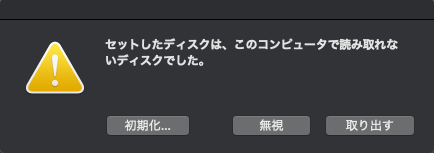
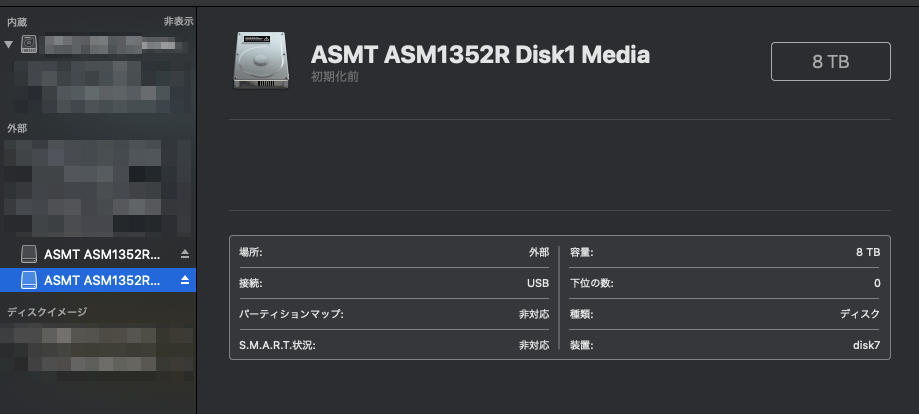
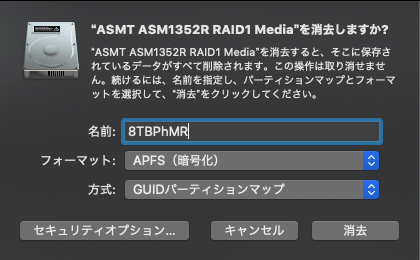

LightRoomの移動
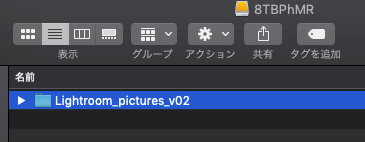
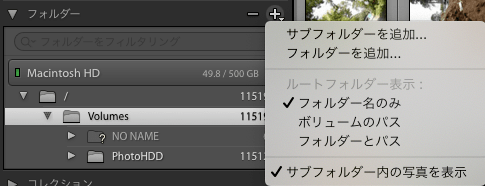
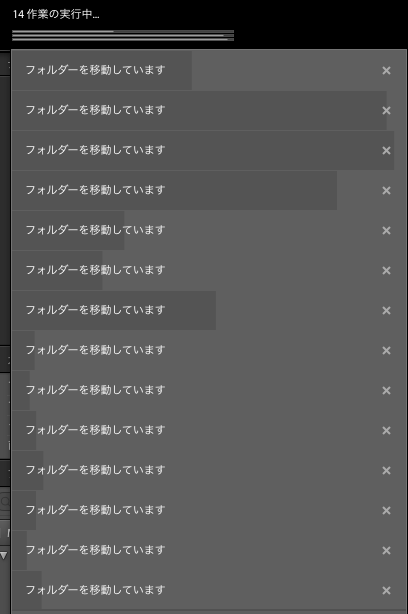
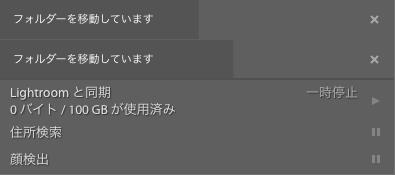

さすがにこれだけ容量があると写真だけで使うのも広いように思います。副業として動画撮影もはじめできたのでどんどんたまっていると思いますけれど。このバックアップディスクがいっぱいなる頃には安価になったSSDでのバックアップが一般的になっているんでしょうね。それともクラウドに置くようになるのかな。クラウドにプライベート写真をおくのはやっぱりちょっとこわいなー。
追記
|
1 |
重要:HFS+ または APFS フォーマットのディスクから HFS+ ディスクへのバックアップはできますが、「Time Machine」で APFS フォーマットのディスクにバックアップを作成することはできません。APFS としてフォーマットされたバックアップディスクを選択すると、「Time Machine」では HFS+ として再フォーマットします。 |
https://support.apple.com/ja-jp/guide/mac-help/mh15139/mac
とのこと。TimeMachineとして使用したい方は要注意。